Windowsは、その名前の通り、画面上に複数の「ウィンドウ」を同時に起動しておき、それぞれのウィンドウ(アプリケーション)を切り替えて使うことができます。
※マルチウィンドウ機能
たとえば、メールソフトを画面上に起動している状態で、Excelを操作するなどです。
毎日、当たり前のように使っている機能ですが、それぞれのウィンドウを切り替えるとき、どのように操作していますか?
ウィンドウの切り替えは、頻繁に行う操作だからこそ、効率的に行いたい操作です。
この記事では、Windowsパソコンの画面上で複数起動しているウィンドウを、キーボードの簡単な操作のみで素早く切り替える方法を紹介します。
ウィンドウを素早く切り替える方法
キーボードの「Altキー」と「Tabキー」で切り替え

Altキーを押したまま、Tabキーを押すたびにウィンドウが切り替わります。
(実際の画面上では、Altキーを離した時点で、ウィンドウが切り替わります)
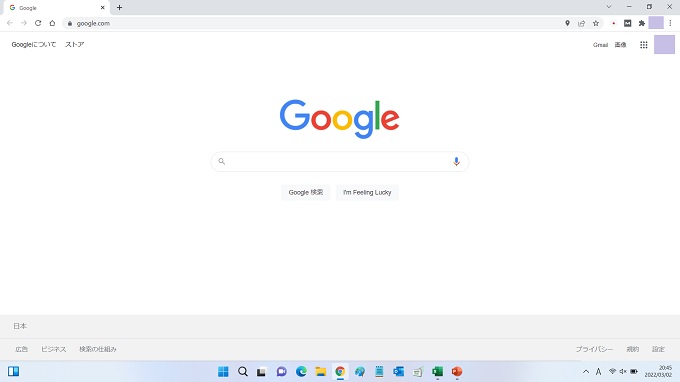
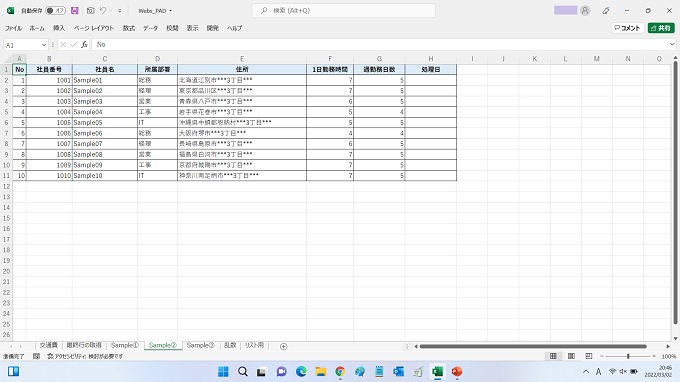
起動ウィンドウを表示させる方法
Altキーを押したまま、Tabキーを押して離すと、今、パソコン上で起動しているウィンドウが表示されます
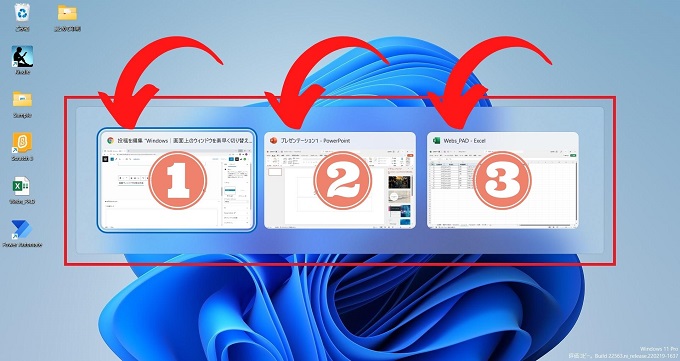
この状態で、もう一度Tabキーを押すと、カーソルが2つ目のウィンドウに移ります。さらにTabキーを押すと、3つ目のウィンドウに移ります。
カーソルが移ったあとにAltキーを離すと、カーソルがあったウィンドウが画面上に表示されます。
あとがき
今回紹介したウィンドウの切り替えは、パソコンの操作が早いユーザーは必ず使っているショートカットです。
ご存じなかった方もいらっしゃるかと思いますが、実は、Googleのパソコン「Chromebook」にも搭載されているメジャーなショートカットです。
キーボードのショートカットはコピー(Ctrl + C)の操作に代表されるように、慣れてしまうとマウスよりも圧倒的に効率のよい操作が多くあります。
ぜひ、特に効率的なショートカットの操作については、意識的に使うようにして身に付けましょう。
